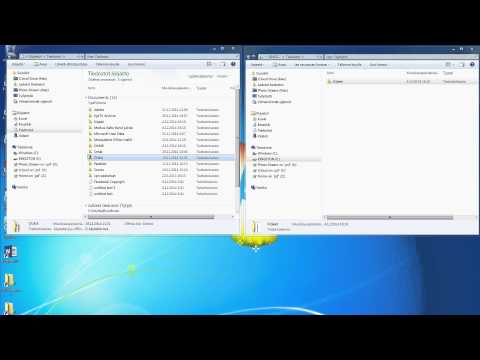Aiomme keskittyä helpoimmista vaihtoehdoista täällä. Emme käsittele Internet-tulostusprotokollan (IPP) tai JetDirectin asettamista ja sen sallimista palomuurin tai monimutkaisten Windows-verkkoasetusten avulla, koska ne ovat IT-ammattilaisille parhaiten soveltuvia vaihtoehtoja.
Hanki langaton tulostin
Vaikka tulostatkin, et tarvitse erillistä tulostinta, joka on kytketty jokaiseen talon tietokoneeseen. Monet uudet tulostimet ovat verkkotulostimia, jotka voivat muodostaa yhteyden verkkoon Wi-Fi-yhteyden kautta. Kun olet liittänyt tietokoneeseen, asentaa oikean ohjainohjelmiston jokaiseen tietokoneeseen ja kaikki tietokoneet voivat tulostaa kyseiselle tulostimelle verkon kautta.
Toisin kuin paikallisen tulostimen jakaminen Windowsin kanssa, sinun ei tarvitse poistua päätietokoneesta - niin kauan kuin tulostin on päällä, voit tulostaa suoraan siihen.
Nämä tulostimet sallivat vain tulostaa ne paikallisen verkon kautta, joten tarvitset muita temppuja, jos haluat tulostaa ne Internetissä.

Jaa tulostin paikalliselle verkostolle
Windowsista on helppo jakaa tulostimia paikallisen verkon tietokoneiden välillä. Tämä on ihanteellinen, jos sinulla on paikallinen tulostin, joka yhdistää tietokoneeseen USB: n kautta. Kun olet määrittänyt kirjoittimen jakamisen, tulostin toimii lähes verkkokirjoittimen tavoin. Niin kauan kuin tietokone, johon tulostin on kytketty, on kytketty päälle, kaikki muut verkossa toimivat valtuutetut tietokoneet voivat tulostaa siihen.
Helpoin tapa tehdä tämä Windows 7: ssä tai Windows 8: ssä on Homegroup-ominaisuus. Aseta vain kotiryhmä ja tarkista Tulostimet-vaihtoehto, jotta voit jakaa liitetyt tulostimet. Liitä muut tietokoneet Homegroupiin ja he näkevät, että verkkotulostin näkyy luettelossa käytettävissä olevista tulostimista olettaen, että tulostimen jakaminen tietokoneessa on verkossa.
Kuten tavallisilla verkkotulostimilla, tämä toimii vain paikallisen verkon kautta. Voit jakaa tulostimia tietokoneiden välillä, jotka eivät ole samassa ryhmässä, mutta on helpompi käyttää vain kotihoitoa.

Käytä kauko-tulostimia Google Cloud Printin avulla
Google Cloud Print on Googlen etätulostusratkaisu. Monet uudet tulostimet sisältävät sisäänrakennetun tuen Google Cloud Printille. Jos tulostimessa ei ole Cloud Print -tukea, voit tehdä sen saatavaksi Google Cloud Printin kautta asettamalla Google Cloud Printin Google Chromessa.
Kun tulostin on määritetty toimimaan Google Cloud Printin kanssa, se on liitetty Google-tiliisi. Sen jälkeen voit käyttää tulostinta etäyhteyden kautta Google-tilisi tunnuksilla. Voit myös jakaa jonkin tulostimesi toisella Google-tilillä, joten voit sallia muiden ihmisten etäyhteyden tietokoneellesi niin helposti kuin jakamalla tiedostoa Google Driveen.
Hiljattain Google Cloud Print on ollut vähän uutuus. Google Chromella on tuki Cloud Printille, ja voit käyttää Cloud Print -sovelluksia iOS: ssä ja Androidissa, jotta ne voivat tulostaa etänä Cloud Print -tulostimissa. Google käynnisti hiljattain Google Cloud Printer -palvelun Windows-työpöydälle. Asenna se ja Google Cloud Print on käytettävissä vakiotulostusvalintaikkunassa, joten voit tulostaa etätulostimella Cloud Print -tulostimet Microsoft Office -ohjelmistosta tai muusta työpöytäsovelluksesta.
Internetissä tapahtuvaan tulostukseen Google Cloud Print tarjoaa keskitetyille käyttäjille kaikkein kiillotetun kokemuksen ja helpoimman käyttökokemuksen.

Käytä VPN-verkkoa käyttämään etäverkkoja
Jos haluat käyttää tavallisia verkkotulostimia tai tulostimia, jotka on jaettu Windows-verkon välityksellä, kun olet poissa paikallisverkosta, voit käyttää virtuaalista yksityistä verkkoa tai VPN-verkkoa. Yhdistä VPN-verkkoon ja tietokoneesi luo turvallisen tunnelin etäverkossa olevaan VPN-palvelimeen. Kaikki liikenne lähetetään tämän tunnelin yli, joten tietokoneesi käyttäytyy kuin se olisi kytketty etäverkkoon. Tämä tarkoittaa, että paikallisesti jaetut tulostimet ja muut verkon resurssit, kuten Windows-tiedostoosuudet, ovat käytettävissä.
Kun tietokone on liitetty VPN-verkkoon, tulostin on käytettävissä ja voit tulostaa sen samalla tavalla kuin samassa paikallisessa verkossa. Monet yritysverkot muodostavat VPN-verkon, joten niiden työntekijät voivat etäyhteyden muodostaa liiketoimintaverkkoon, joten voit jo pystyä tekemään tämän nykyisen VPN-yhteyden kanssa.
Oma VPN -palvelun käyttöönotto on monimutkaisempaa kuin Google Cloud Printin käyttäminen, mutta se voidaan tehdä. Windows sisältää piilotetun tuen VPN-palvelimen määrittämiseen. Oma VPN-palvelimen ylläpito ei ole ihanteellinen turvallisuuden kannalta - Google Cloud Printin käyttöä on helpompi käyttää, jos et halua huolta turvallisuudesta.

On olemassa monenlaisia muita eri tapoja tulostaa etänä. Esimerkiksi jotkin verkkotulostimet saattavat hyväksyä asiakirjoja sähköpostiosoitteeseen ja tulostaa automaattisesti kaikki asiakirjat, jotka saapuvat kyseiseen osoitteeseen. Jotkut voivat toimia Bluetoothin tai Applen AirPrintin kanssa hyväksymällä tulostustyöt langattomasti.